右键没有新建文本文档如何解决 右键新建文本文档不可用怎么办
右键没有新建文本文档如何解决,在我们使用电脑的过程中,经常会遇到一些小问题,比如右键没有新建文本文档的选项,或者右键新建文本文档无法使用的情况,这个问题可能会让我们感到困扰,因为在我们日常的工作或学习中,新建文本文档是一个非常常用的操作。不用担心解决这个问题其实并不难。下面我将为大家介绍一些解决方法,帮助大家轻松解决右键没有新建文本文档或者新建文本文档不可用的情况。
具体步骤如下:
1、首先点击左下角开始,然后在菜单中找到记事本并打开。
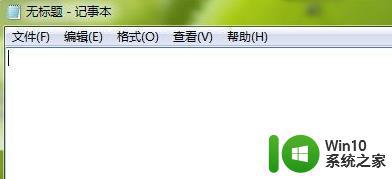
2、然后复制黏贴以下代码:
Windows Registry Editor Version 5.00[HKEY_CLASSES_ROOT\.txt]@="txtfile"
"Content Type"="text/plain"[HKEY_CLASSES_ROOT\.txt\ShellNew]
"NullFile"="" [HKEY_CLASSES_ROOT\txtfile]@="文本文档"
[HKEY_CLASSES_ROOT\txtfile\shell][HKEY_CLASSES_ROOT\txtfile\shell\open]
[HKEY_CLASSES_ROOT\txtfile\shell\open\command]@="NOTEPAD.EXE %1"

3、然后点击左上角的开始,选择“另存为”。
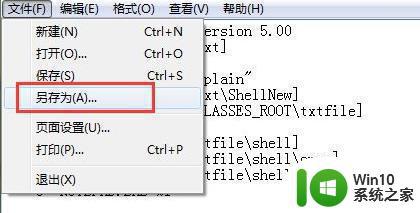
4、并且命名为“notepad.reg”保存的类型选择为“所有文件”点击保存。
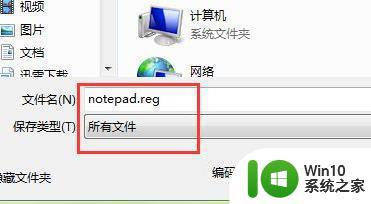
5、然后双击运行该程序。
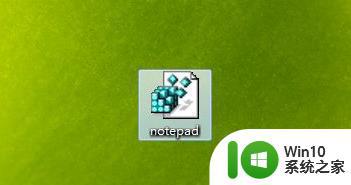
6、在弹出的窗口点击是。
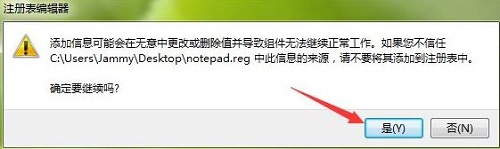
7、最后就可以去看到记事本了。
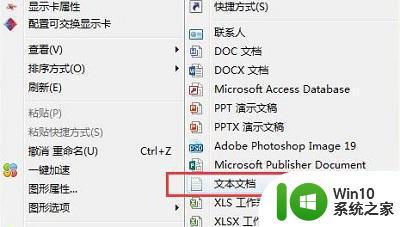
以上就是解决右键没有新建文本文档的全部方法,如果您遇到了这种情况,可以按照以上步骤进行解决,希望这些方法能够帮助到您。
右键没有新建文本文档如何解决 右键新建文本文档不可用怎么办相关教程
- 鼠标右键的新建文本文档消失了怎么解决 鼠标右键没有新建文本文档选项的解决方法
- 右键新建文本文档怎么设置 如何在右键新建里面添加文本文档和其他文件类型的详细教程
- 鼠标右键不能新建excel表格 鼠标右键新建文件无法新建Excel文档怎么办
- xp桌面右键没有新建word的解决方法 XP系统右键新建word文档消失怎么恢复
- 怎么让电脑右键菜单中出现新建Word文档选项 电脑右键菜单缺少新建Word文件选项如何解决
- 电脑右键新建没了怎么办 如何解决电脑右键没有新建选项
- 右键新建里面没有word和Excel、ppt等选项如何解决 Windows右键新建没有Office应用程序选项如何解决
- wps如何创建新文档 wps如何创建新文档表格
- wps打开新建文档出现乱码 wps打开新建文档乱码怎么办
- wps新建文档没有保存上去哪里可以找到 wps新建文档保存位置在哪里
- 新建里面怎么没有word和ppt 如何在右键新建菜单中添加Word、Excel、PPT等文件选项
- wps怎么把做好的文档复制到新建的文档里去 wps文档复制到新建文档的方法
- U盘装机提示Error 15:File Not Found怎么解决 U盘装机Error 15怎么解决
- 无线网络手机能连上电脑连不上怎么办 无线网络手机连接电脑失败怎么解决
- 酷我音乐电脑版怎么取消边听歌变缓存 酷我音乐电脑版取消边听歌功能步骤
- 设置电脑ip提示出现了一个意外怎么解决 电脑IP设置出现意外怎么办
电脑教程推荐
- 1 w8系统运行程序提示msg:xxxx.exe–无法找到入口的解决方法 w8系统无法找到入口程序解决方法
- 2 雷电模拟器游戏中心打不开一直加载中怎么解决 雷电模拟器游戏中心无法打开怎么办
- 3 如何使用disk genius调整分区大小c盘 Disk Genius如何调整C盘分区大小
- 4 清除xp系统操作记录保护隐私安全的方法 如何清除Windows XP系统中的操作记录以保护隐私安全
- 5 u盘需要提供管理员权限才能复制到文件夹怎么办 u盘复制文件夹需要管理员权限
- 6 华硕P8H61-M PLUS主板bios设置u盘启动的步骤图解 华硕P8H61-M PLUS主板bios设置u盘启动方法步骤图解
- 7 无法打开这个应用请与你的系统管理员联系怎么办 应用打不开怎么处理
- 8 华擎主板设置bios的方法 华擎主板bios设置教程
- 9 笔记本无法正常启动您的电脑oxc0000001修复方法 笔记本电脑启动错误oxc0000001解决方法
- 10 U盘盘符不显示时打开U盘的技巧 U盘插入电脑后没反应怎么办
win10系统推荐
- 1 电脑公司ghost win10 64位专业免激活版v2023.12
- 2 番茄家园ghost win10 32位旗舰破解版v2023.12
- 3 索尼笔记本ghost win10 64位原版正式版v2023.12
- 4 系统之家ghost win10 64位u盘家庭版v2023.12
- 5 电脑公司ghost win10 64位官方破解版v2023.12
- 6 系统之家windows10 64位原版安装版v2023.12
- 7 深度技术ghost win10 64位极速稳定版v2023.12
- 8 雨林木风ghost win10 64位专业旗舰版v2023.12
- 9 电脑公司ghost win10 32位正式装机版v2023.12
- 10 系统之家ghost win10 64位专业版原版下载v2023.12